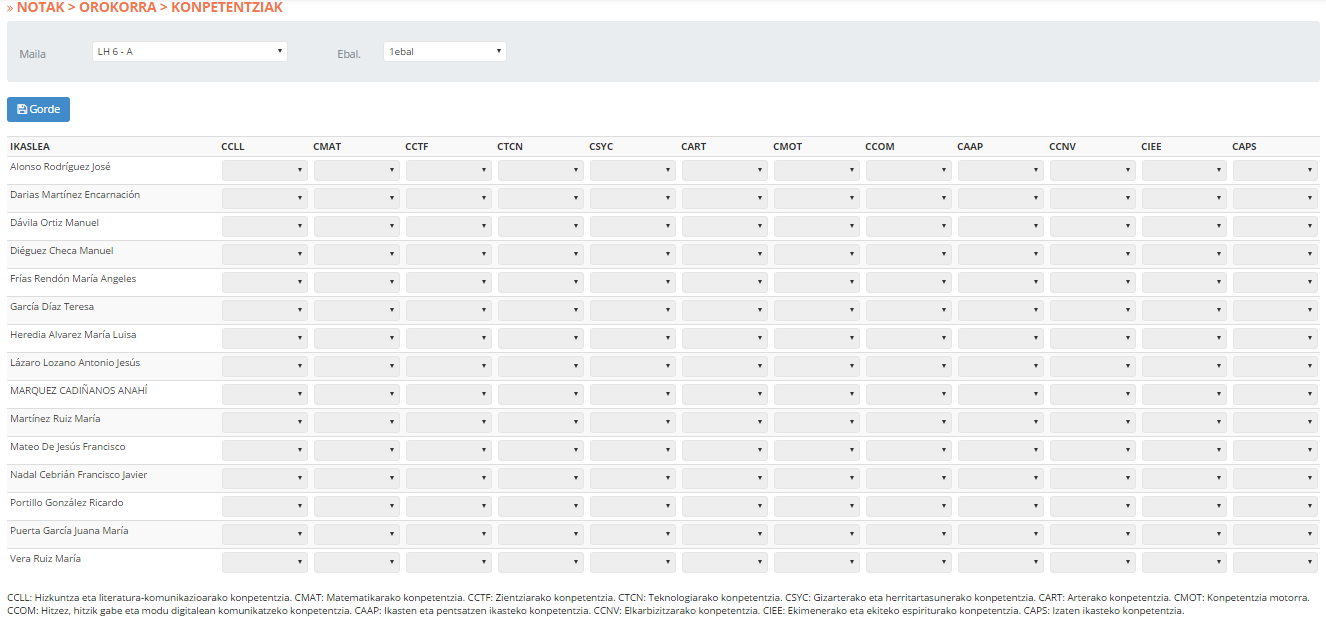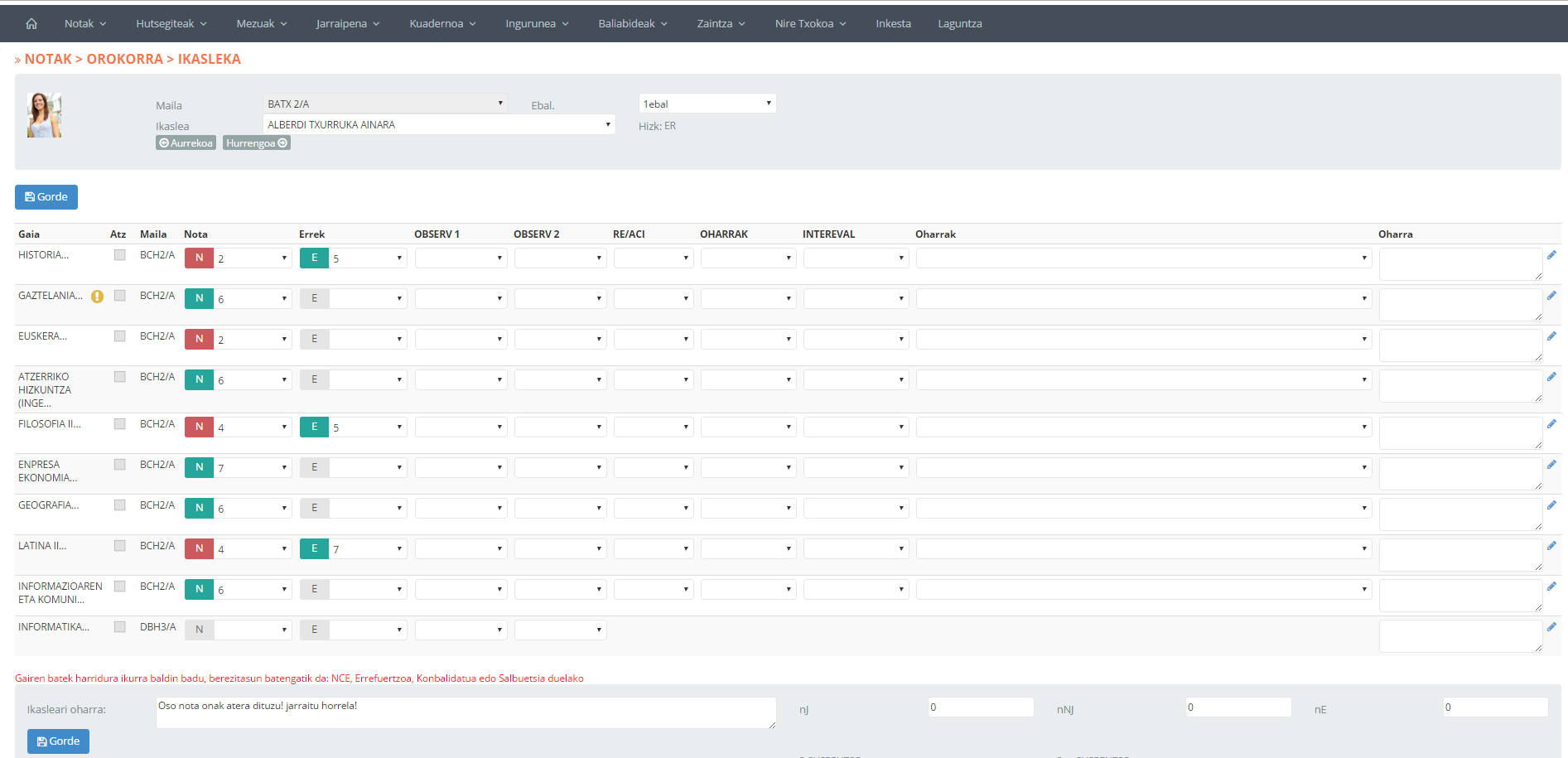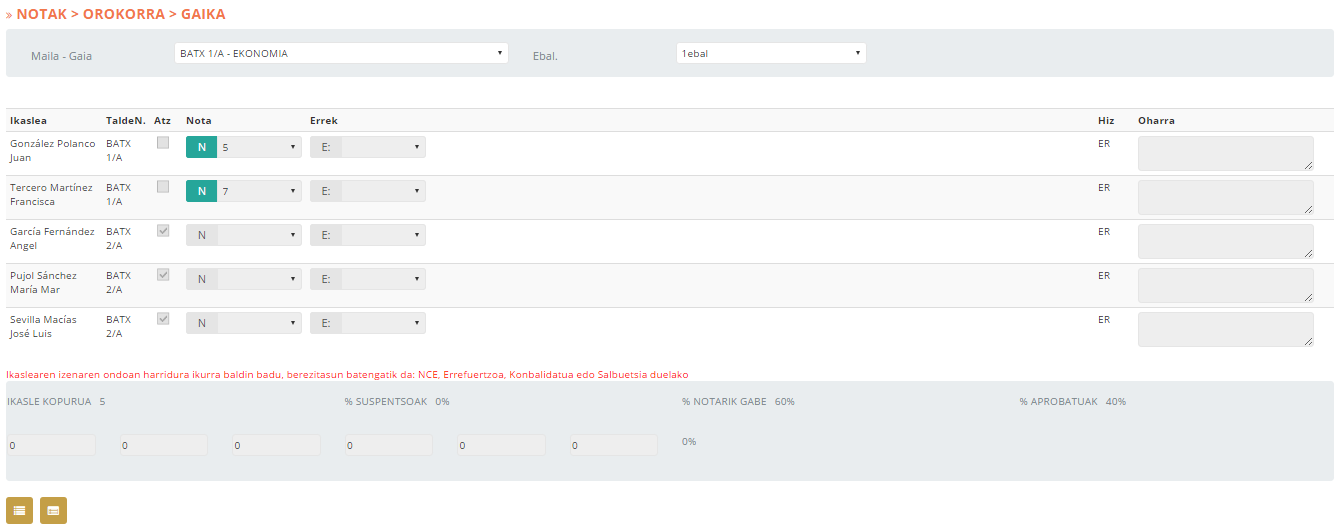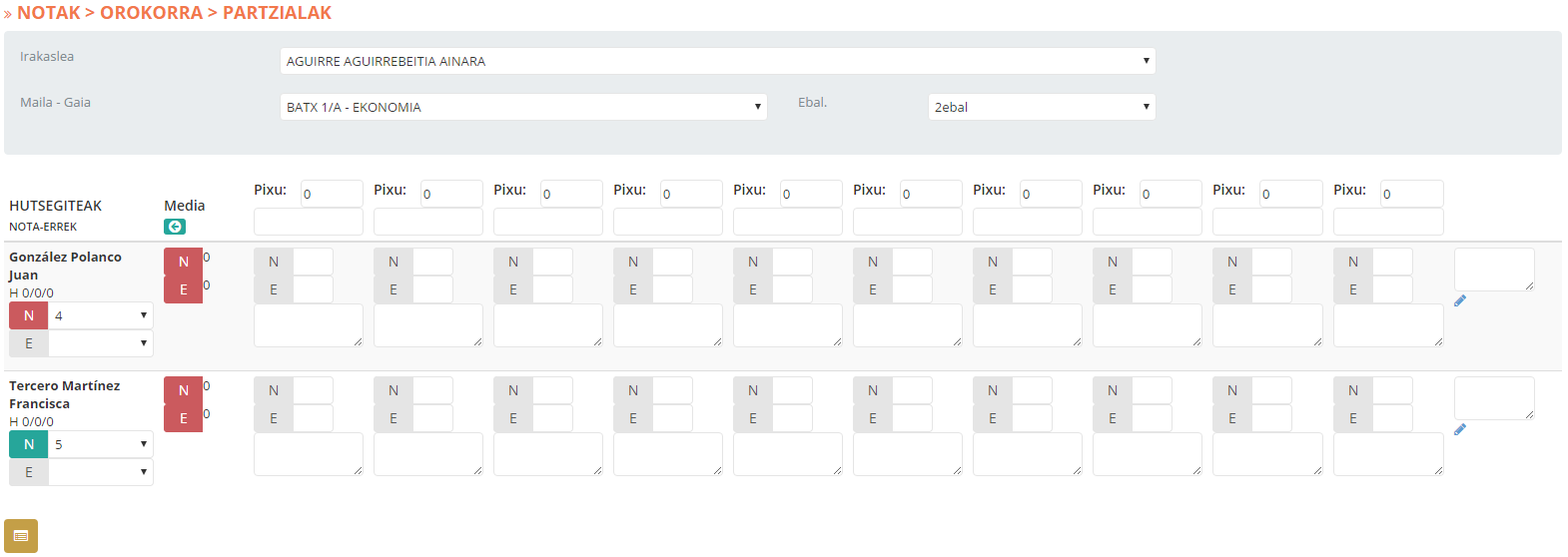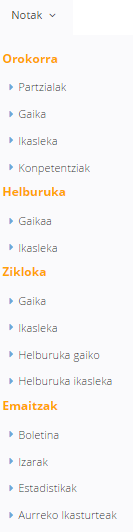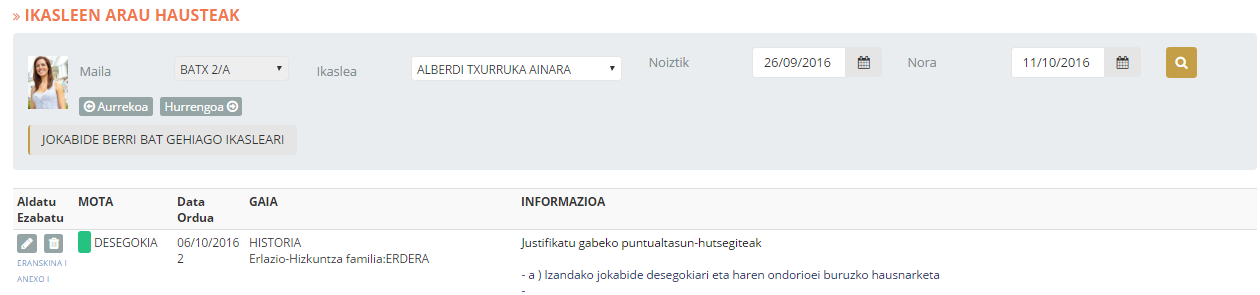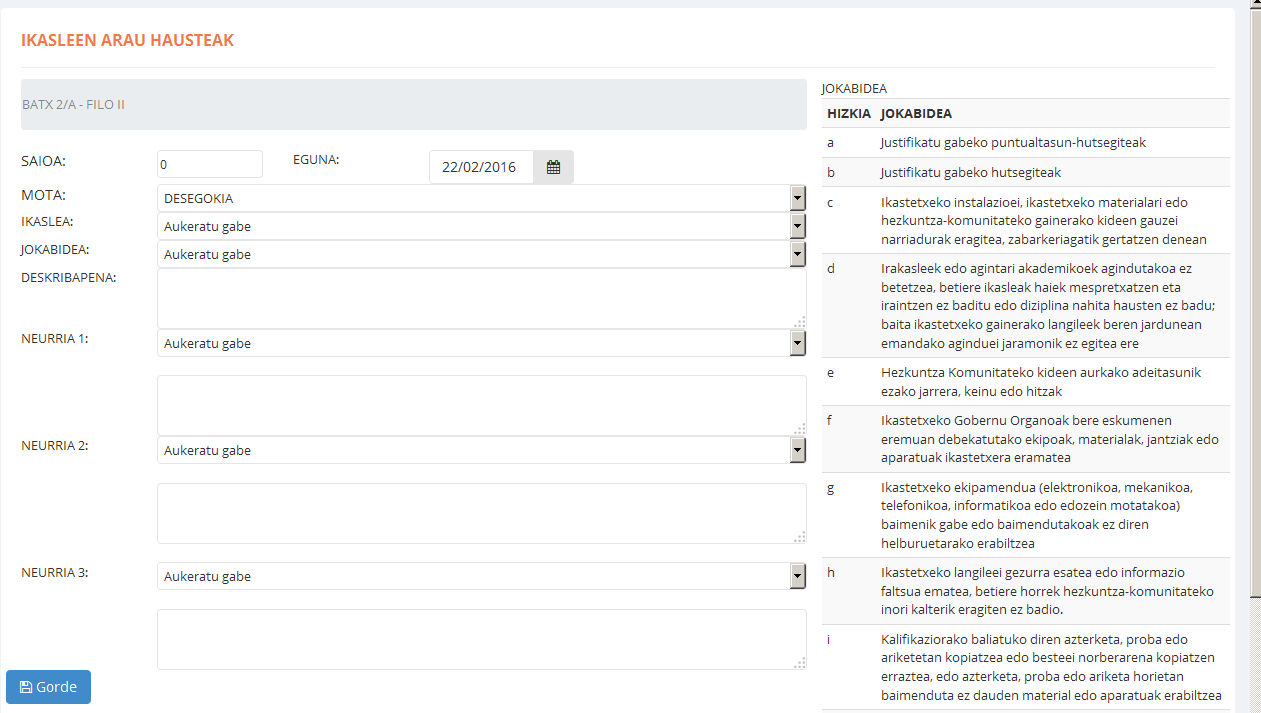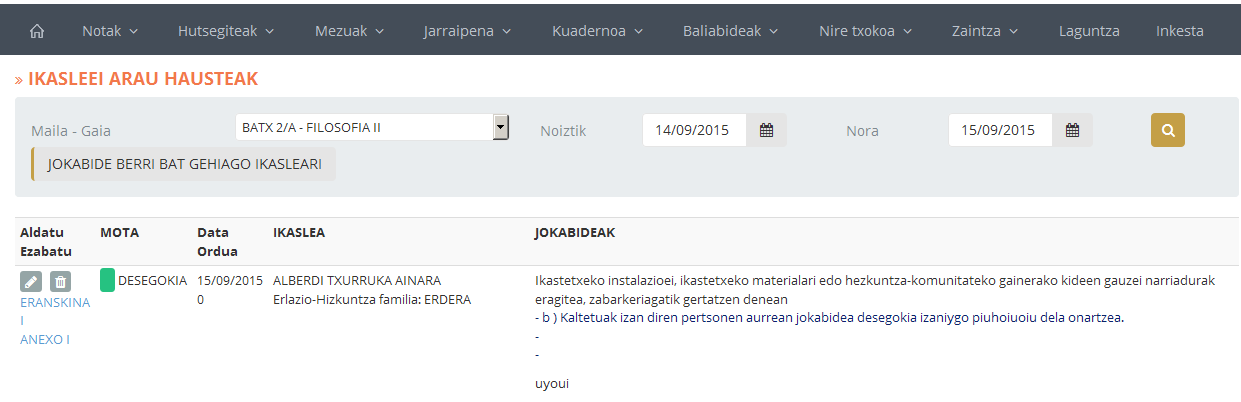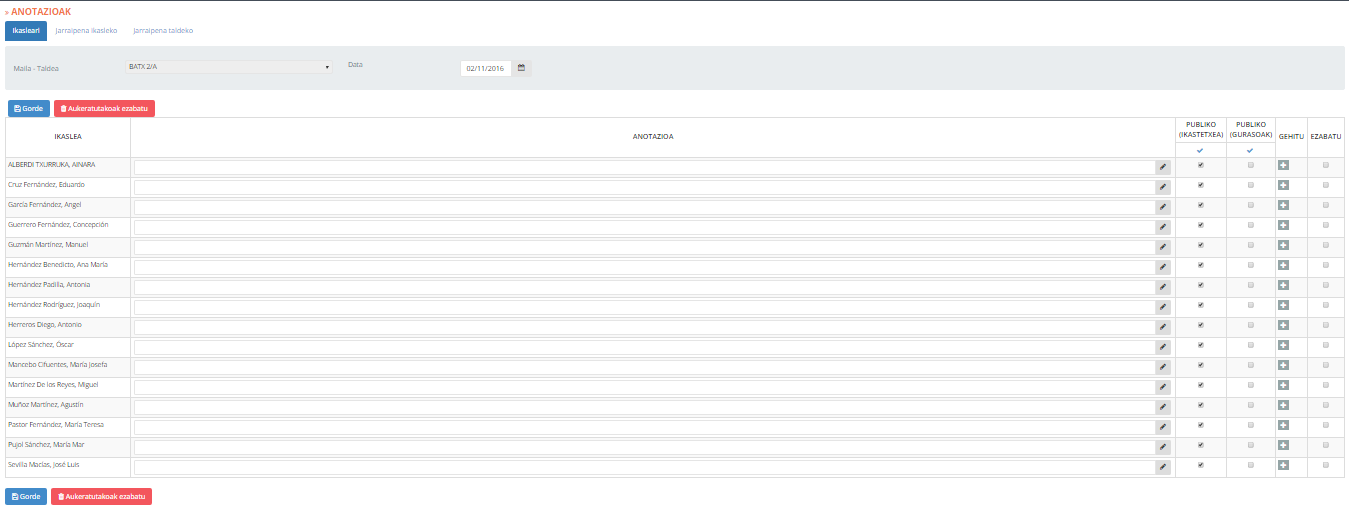Atal honen bitartez, edozein ikasleri arau-haustea gehi diezioke orientatzaileak.

Horretarako, “Maila” eremuan arau-haustea gehitu nahi zaion ikasleari dagokion taldea zehaztuko da eta “Ikaslea” eremuan, ikaslea bera.
Jarraian, ikasle horri dagozkion arau-hausteak bistaratuko dira. (Defektuz, sistemak gaur arteko arau-hausteak bistaratuko ditu).
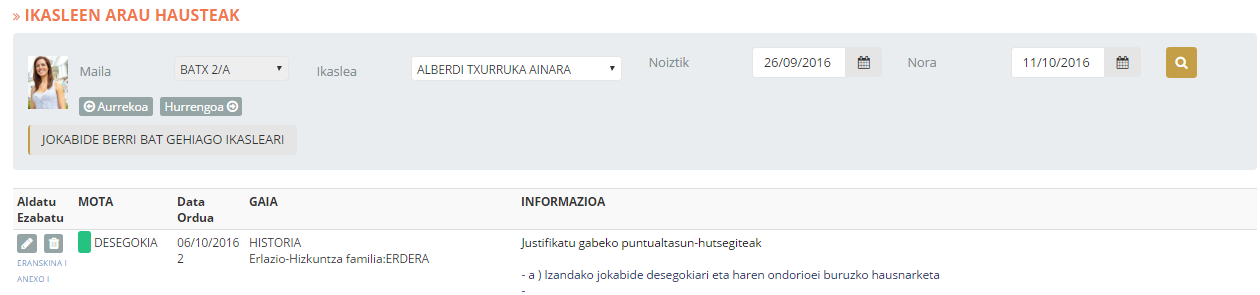
Edozein unetako arau-hausteak kontsultatzeko, “Noiztik” eta “Nora” eremuetan zehaztu data-tarte hori.
Aipatzekoa da, “Aldatu/ezabatu” zutabeko “Eranskina1” eta “Anexo1” loturen bidez, dagokion arau-haustearen idatzizko ohartarazpena eskuratu ahalko dugula.
“Jokabide berri bat gehiago ikasleari” loturan klikatuz, ikasleari arau-hauste berri bat gehitzeko aukera izango dugu. Ondoko pantailako eremuak bete beharko ditugu horretarako:
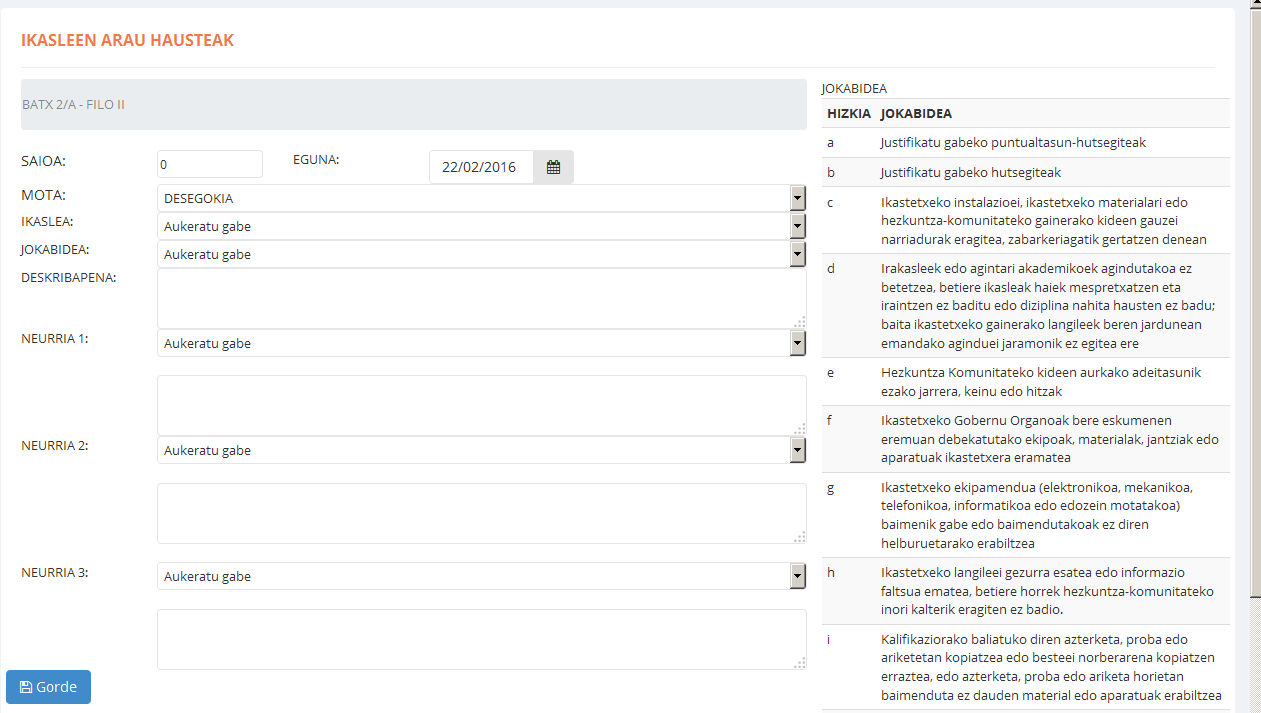
Hasteko, “Saioa” eremuan zein saiotan gertatu den adieraziko dugu eta “Eguna” eremuan, arau-haustearen data. “Arau-Hauste” mota eremuan dagokiona aukeratuko dugu. “Gaia” eremuan, berriz, zein ikasgaitan gertatu den zehaztuko dugu.
“Jokabidea” eremuan, legezko arau-hausteen artean aukeratu beharko dugu gertatu dena (eskuinaldeko “Jokabideak” atalean dauzkagu arau-hauste hauek irakurgai). “Deskribapena” eremuan, irakasleak hala baderitzo, gertatu dena azaltzeko aukera dauka. “Neurria1”, “Neurria2”, “Neurria3” eremuetan, arau-hausteari aurre egiteko hartutako legezko neurriak zehaztuko dira (eskuinaldeko “Neurriak” atalean dauzkagu neurri hauek irakurgai). Bestalde, “NeurriaN” bakoitzaren azpian bada eremu bat, nahi izatekotan oharren bat gehitzeko.
Arau-haustea gordetzeko  botoia klikatuko dugu.
botoia klikatuko dugu.
Gordetako arau-hausteren bat editatzeko, haserako pantailako “Aldatu/Ezabatu” zutabera joko dugu:
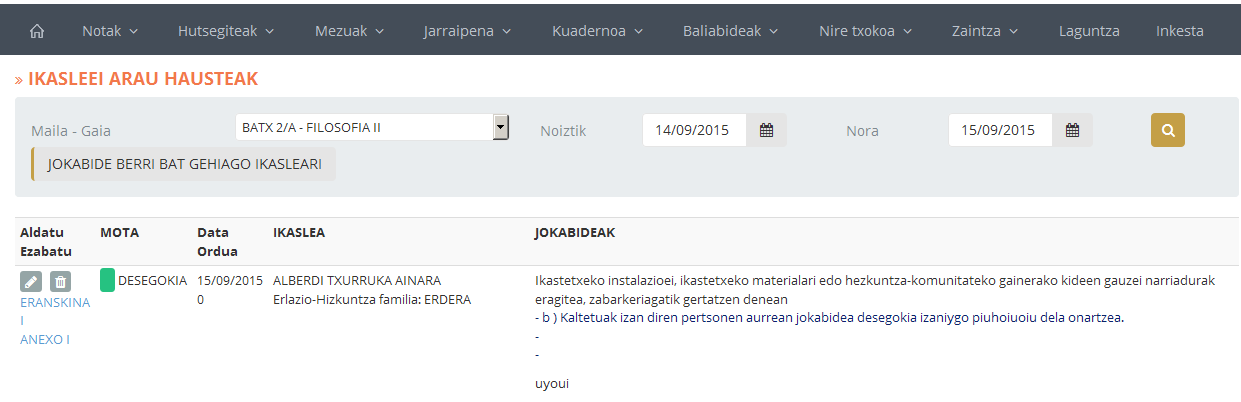
Bertan,  botoia klikatuz gero, arau-haustearen formularioa agertuko zaigu. Egin beharreko aldaketak egin ostean,
botoia klikatuz gero, arau-haustearen formularioa agertuko zaigu. Egin beharreko aldaketak egin ostean,  botoia klikatuko dugu. Bestalde,
botoia klikatuko dugu. Bestalde,  botoia klikatzen badugu, arau-haustea ezabatuko da.
botoia klikatzen badugu, arau-haustea ezabatuko da.